mindig fontos frissíteni az illesztőprogramokat, hogy megbizonyosodjon arról, hogy a hardver megfelelően működik-e, és javítsa a számítógép általános teljesítményét. Itt megmutatjuk Önnek az ATI Radeon illesztőprogramok frissítésének 2 egyszerű módját.
2 opciók az ATI Radeon illesztőprogramok frissítéséhez
kétféle módon frissítheti az ATI Radeon illesztőprogramokat Windows 10, 8.1 és 7 rendszerben:
1.opció – automatikusan (ajánlott) – ez a leggyorsabb és legegyszerűbb lehetőség. Mindez csak néhány egérkattintással történik-egyszerű, még akkor is, ha számítógépes újonc vagy.
vagy
opció 2 – manuálisan – szüksége lesz néhány számítógépes ismeretekre és türelemre az illesztőprogramok ilyen módon történő frissítéséhez, mert pontosan meg kell találnia a megfelelő illesztőprogramot online, töltse le és telepítse lépésről lépésre.
1.Lehetőség – az ATI Radeon illesztőprogramok automatikus frissítése
ha nincs ideje, türelme vagy számítógépes ismerete az ATI Radeon illesztőprogram manuális frissítéséhez, automatikusan megteheti a Driver Easy segítségével.
A Driver Easy automatikusan felismeri a rendszert, és megtalálja a megfelelő illesztőprogramokat. Nem kell tudni, hogy pontosan milyen rendszer a számítógép fut, akkor nem kell kockáztatni letöltését és telepítését a rossz vezető, és nem kell aggódnia, hogy egy hiba, amikor telepíti. A sofőr könnyen kezeli az egészet.
az illesztőprogramokat automatikusan frissítheti a Driver Easy ingyenes vagy Pro verziójával. De a Pro verzió mindössze 2 kattintással (és kapsz teljes támogatást és egy 30 napos pénzvisszafizetési garancia):
- töltse le és telepítse az illesztőprogramot.
- futtassa a Driver Easy programot, majd kattintson a Scan Now gombra. A Driver Easy ezután átvizsgálja a számítógépet, és észleli a problémás illesztőprogramokat.
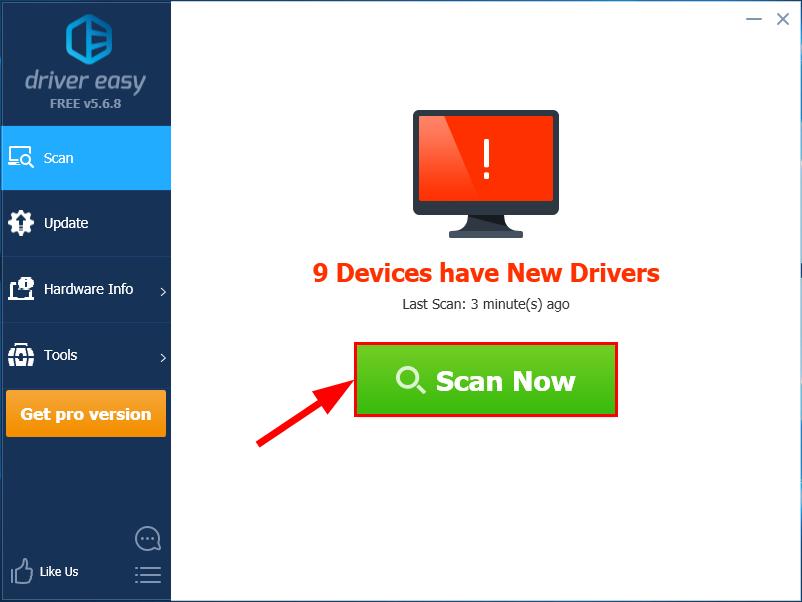
- kattintson az ATI radeon illesztőprogram melletti Frissítés gombra az illesztőprogram megfelelő verziójának letöltéséhez, majd manuálisan telepítheti. Vagy kattintson a jobb alsó sarokban található összes frissítése gombra az összes illesztőprogram automatikus frissítéséhez. (Ehhez a Pro verzióra van szükség — a rendszer kéri a frissítést, ha az összes frissítése gombra kattint. Teljes körű támogatást és 30 napos pénzvisszafizetési garanciát kap.)
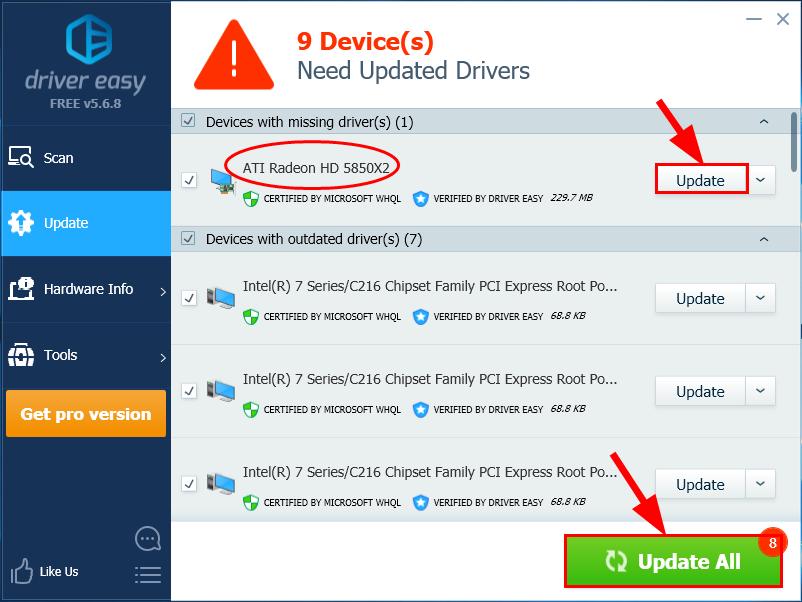
2. lehetőség-frissítse manuálisan az ATI Radeon illesztőprogramokat
ATI Technologies Inc. Az ATI-t az Advanced Micro Devices (AMD) szerezte be. Tehát az ATI Radeon illesztőprogramok beszerzéséhez el kell mennie az AMD hivatalos webhelyére, meg kell találnia a Windows verziójának (például a Windows 32 bites) sajátos ízének megfelelő illesztőprogramokat, és manuálisan le kell töltenie az illesztőprogramot.
Miután letöltötte a megfelelő illesztőprogramokat a rendszeréhez, kattintson duplán a letöltött fájlra, és kövesse a képernyőn megjelenő utasításokat az illesztőprogram telepítéséhez.
végül ne felejtse el újraindítani a számítógépet, hogy a módosítások életbe lépjenek.